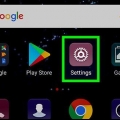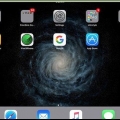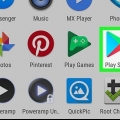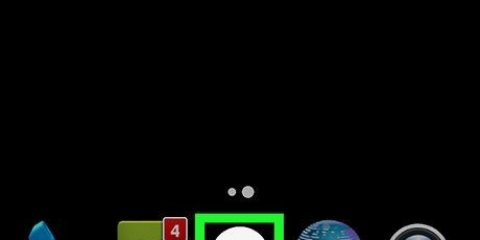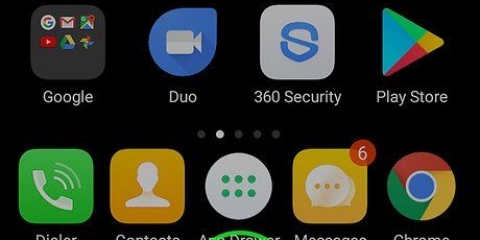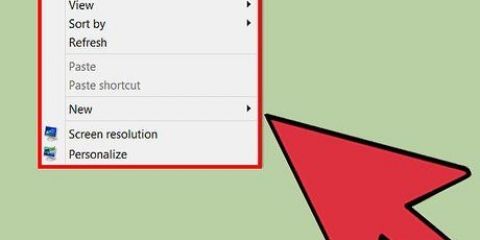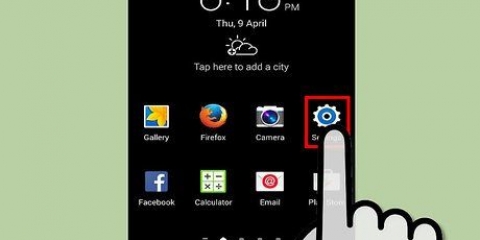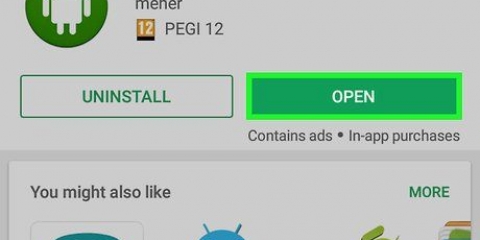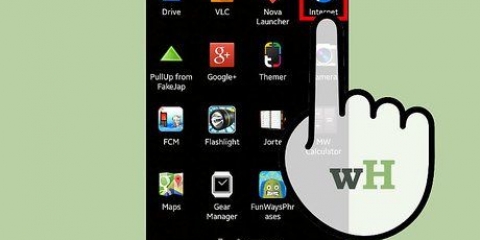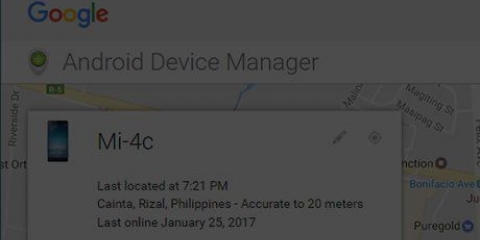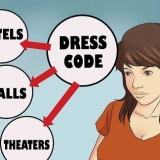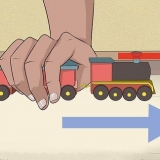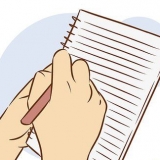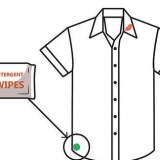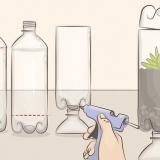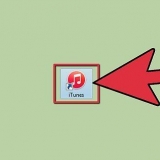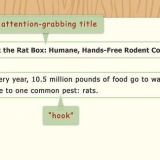Flytning af ikoner på en android-enhed
Denne vejledning viser dig, hvordan du flytter en apps ikon til et andet sted på startskærmen på din Android-telefon eller -tablet. Hvis du kan tilpasse Apps-menuen på din enhed, kan du også flytte ikonerne dertil ved hjælp af denne metode.
Trin

1. Åbn startskærmen på din Android-enhed. Lås din telefon eller tablet op med din sikkerhedskode, eller tryk på startknappen på din Android-enhed for at gå til startskærmen.
- Hvis du kan omarrangere dine apps i Apps-menuen på din telefon eller tablet, kan du trykke på ikonet og bruge samme måde til at flytte ikonerne derhen.

2. Tryk og hold på appikonet, du vil flytte. Søg efter den app, du vil flytte på din startskærm, tryk og hold på den. Appen vil blive valgt, så du kan flytte den rundt på skærmen.

3. Træk app-ikonet til et andet sted på din skærm. Hold fingeren på app-ikonet, og bevæg din finger for at flytte appen på din skærm.
Hvis du vil flytte en app til en anden side på din startskærm, skal du trække ikonet til venstre eller højre side af skærmen.

4. Fjern din finger fra skærmen for at bekræfte appens nye placering. Når du har fundet et nyt sted til det valgte appikon, skal du løfte fingeren fra skærmen for at bekræfte placeringen.

5. Træk appikonet på en anden app for at oprette en mappe. På denne måde oprettes en ny mappe på din startskærm, og de to apps vil blive placeret sammen i denne mappe.
Når du har oprettet en mappe, kan du trække og tilføje flere apps til den.
Artikler om emnet "Flytning af ikoner på en android-enhed"
Оцените, пожалуйста статью
Lignende
Populær